Podrobnosti o poti¶
Zaslon s podrobnostmi poti prikazuje informacije o določeni poti.
Če želite odpreti zaslon s podrobnostmi poti, tapnite krivuljo poti poti, ki je naložena na zemljevid na glavnem zaslonu. Zaslon s podrobnostmi poti lahko odprete tudi tako, da tapnete gumb za informacije (i) na desni strani naslova poti v zaslonu shranjenih poti (Meni> Poti > Shranjene poti) in zaslonu poti v skupni rabi (Meni> Poti > Poti v skupni rabi).
Primer zaslona s podrobnostmi poti je prikazan spodaj.
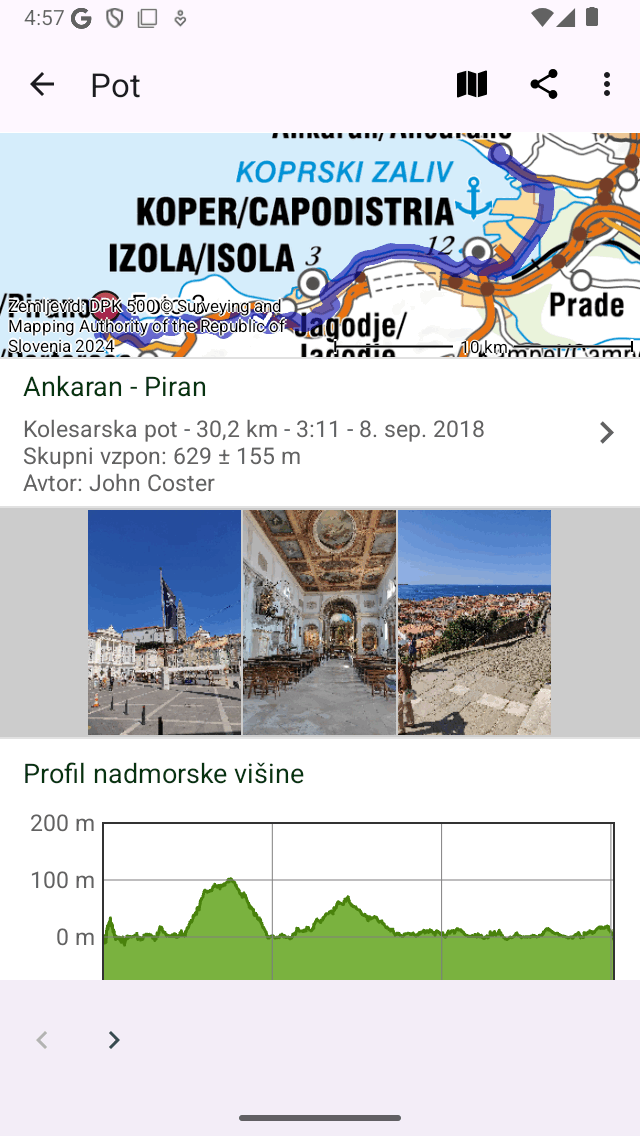
Primer zaslona s podrobnostmi poti.¶
V zgornjem desnem kotu zaslona s podrobnostmi poti je prikazana ikona zemljevida. Če tapnete ikono zemljevida, bo pot naložena na glavni zemljevid, zemljevid se bo povečal na pot in vrnili se boste na glavni zaslon. Če je na ikoni zemljevida prikazana poševna črta, je pot že naložena na zemljevid. Če tapnete razrezano ikono zemljevida, boste pot odstranili z zemljevida.
Na vrhu zaslona s podrobnostmi poti je prikazan zemljevid s potjo. Bela puščica na črti poti označuje smer poti.
Neposredno pod zemljevidom najdete naslov, vrsto poti, dolžino, trajanje (če je pot zabeležena), skupni vzpon (.
Opis in fotografije bodo prikazane, če so prisotne. Če tapnete fotografijo, se bo prikazala celozaslonska in po fotografijah lahko brskate tako, da fotografije povlečete v levo in desno.
Nato, če je na voljo profil višine/nadmorske višine, so prikazani profil naklona, hitrost in profil razdalje. Te profile lahko tapnete, če si želite podrobneje ogledati profil in pridobiti dodatne informacije o višini, naklonu in hitrosti.
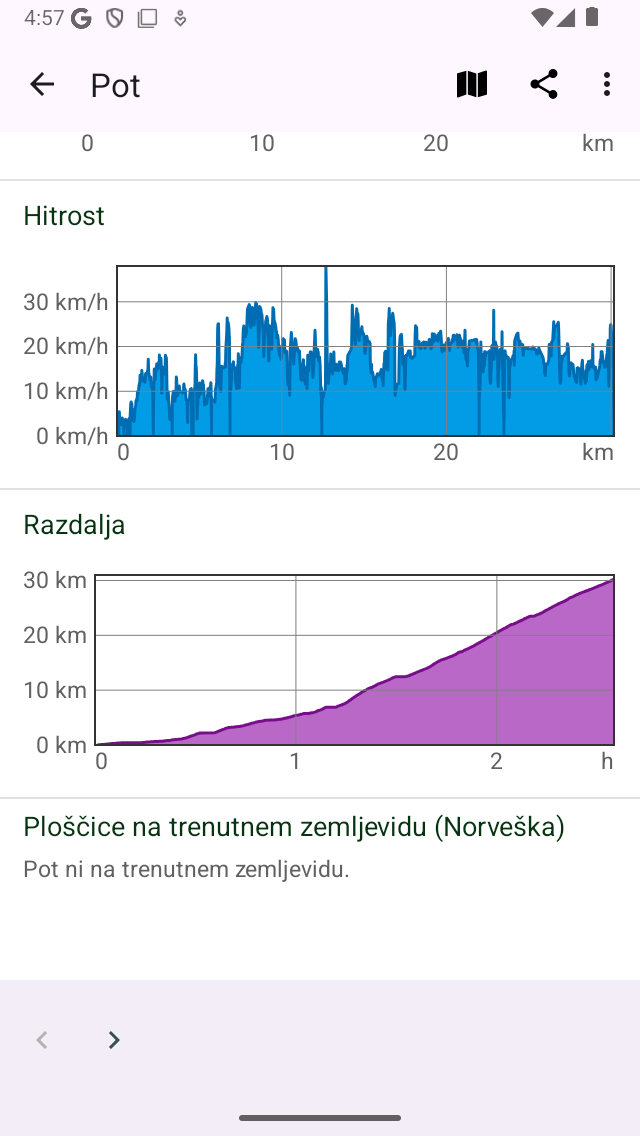
Primer dna zaslona s podrobnostmi o poti.¶
Če je pot znotraj območja pokritosti glavnega zemljevida, se prikaže razdelek »Ploščice na trenutnem zemljevidu«, kot je prikazano na zgornji sliki. Tukaj lahko prenesete ploščice zemljevida poti.
Na dnu zaslona najdete tudi ustvarjanje in zadnjo spremembo datuma in časa poti.
Na dnu zaslona s podrobnostmi poti najdete orodno vrstico z naslednjimi gumbi:
*Gumbi ‚‘*< ‚and‘ >: S temi gumbi lahko brskate nazaj in naprej po podrobnostih poti zbirke poti.
Gumb za smeti: Če tapnete ta gumb, lahko odstranite trenutno prikazano pot iz naprave.
Gumb za izvoz: Če tapnete ta gumb, lahko izvozite pot.
Gumb za ure janje: Če tapnete ta gumb, se prikaže pojavno okno, s katerim lahko uredite pot.
Dodatne podrobnosti o poti¶
Če se dotaknete naslovnega razdelka tik pod zemljevidom, se na zaslonu s podrobnostmi poti odpre dodatni zaslon s podrobnostmi poti. Tu lahko najdete dodatne informacije o poti, kot so avtor, in informacije o avtorskih pravicah. Primer je prikazan na spodnji sliki:
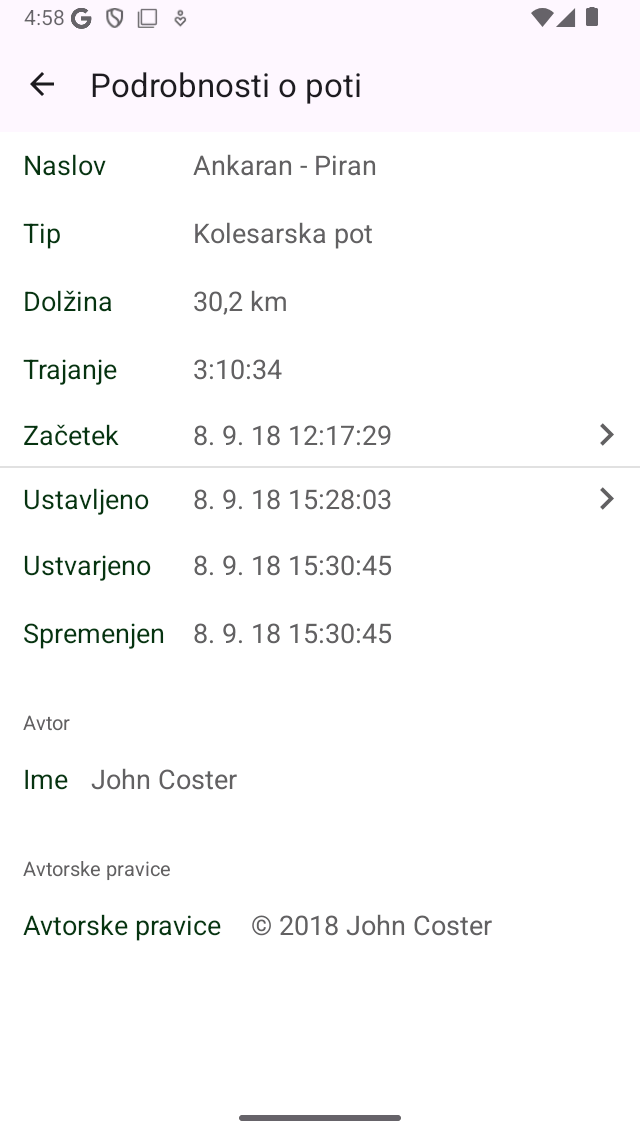
Primer zaslona s podrobnostmi o poti.¶
Na zaslonu s podrobnostmi o poti je prikazan tudi točen čas in datum začetka in konca snemanja. Če tapnete enega od teh elementov, se prikaže graf razdalje v primerjavi s časom skupaj z zemljevidom. Tu lahko preberete vsak časovni žig vsake točke na zabeleženi poti. Čas je prikazan v časovnem pasu, ki se uporablja v napravi.
Če ste pot delili s Topo GPS, se bo na zaslonu dodatnih podrobnosti poti prikazal poseben razdelek o poteh v skupni rabi. Tu lahko odstranite pot v skupni rabi tako, da tapnete« Odstrani pot v skupni rabi »in potrdite odstranitev. Drugi uporabniki nato ne morejo več prenesti te poti v skupni rabi, vendar bo ostala shranjena v vaši napravi.
Če ste na tej napravi posneli pot, se prikaže tudi poraba baterije naprave med snemanjem. Še posebej bi bilo koristno vedeti odstotek porabljenega na uro.